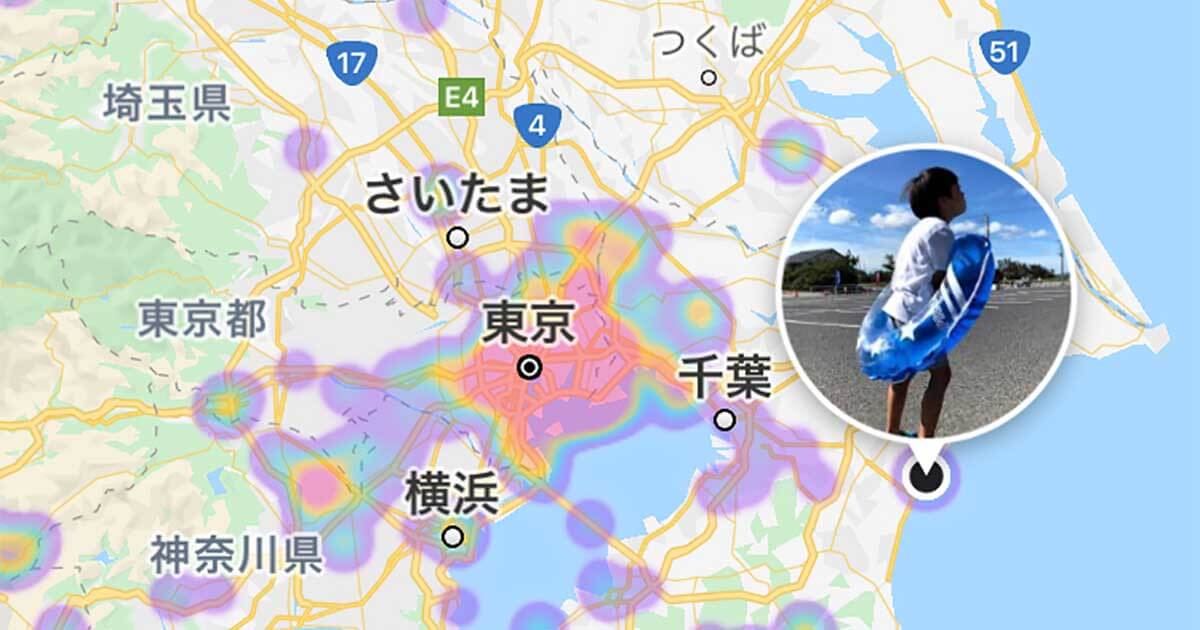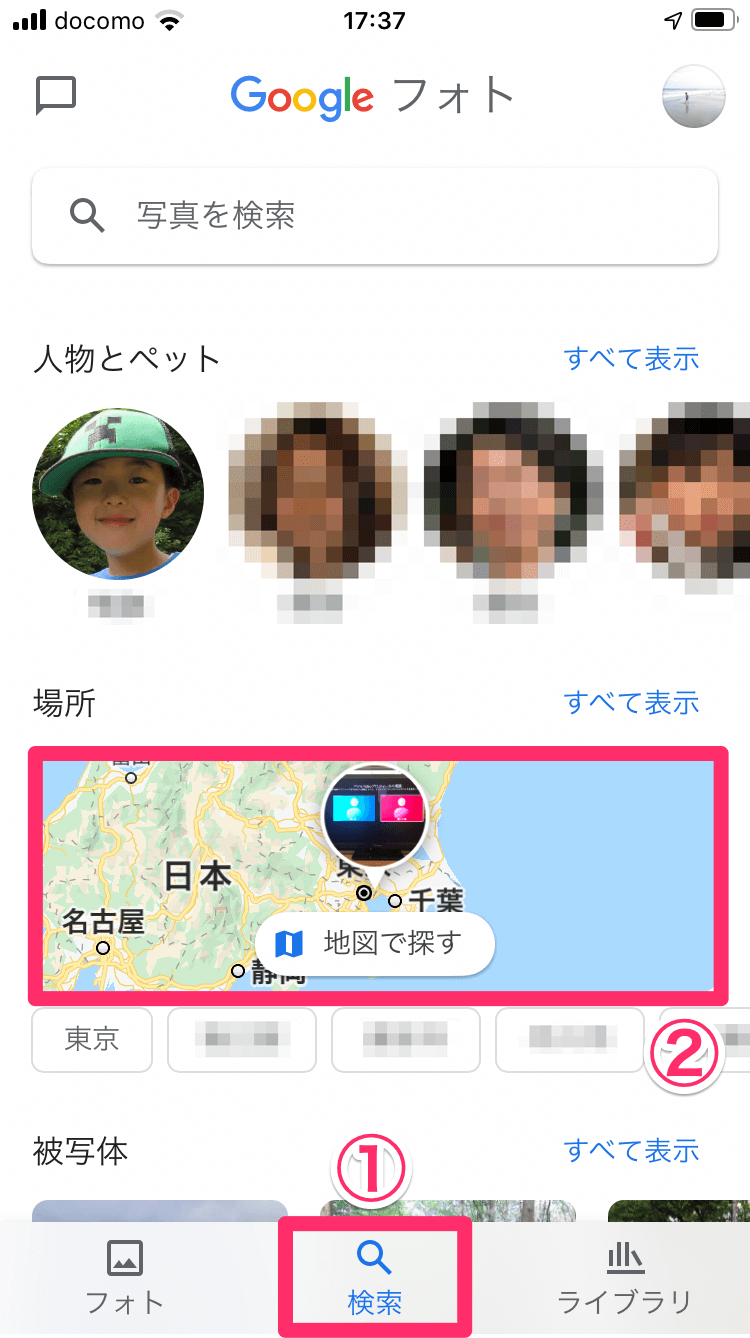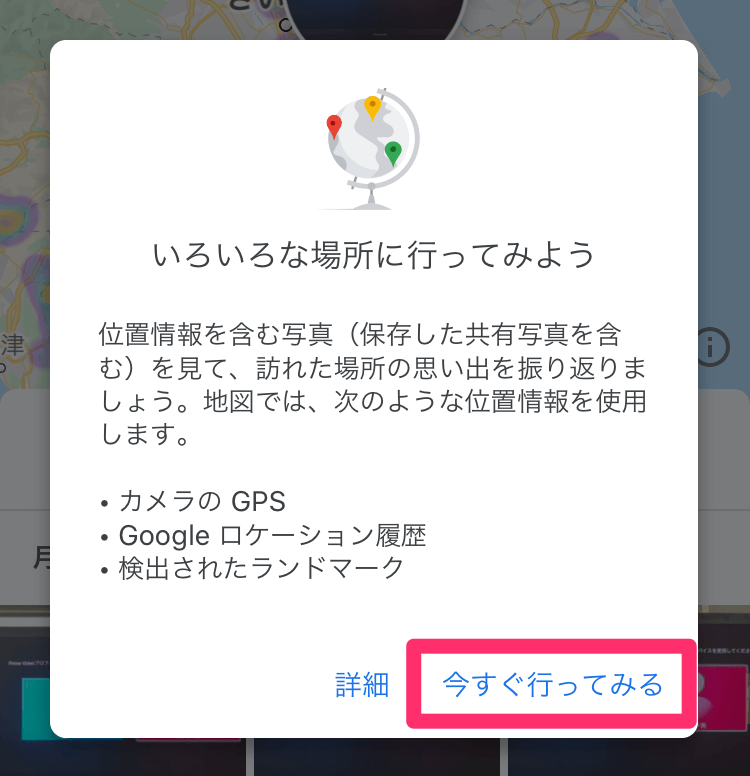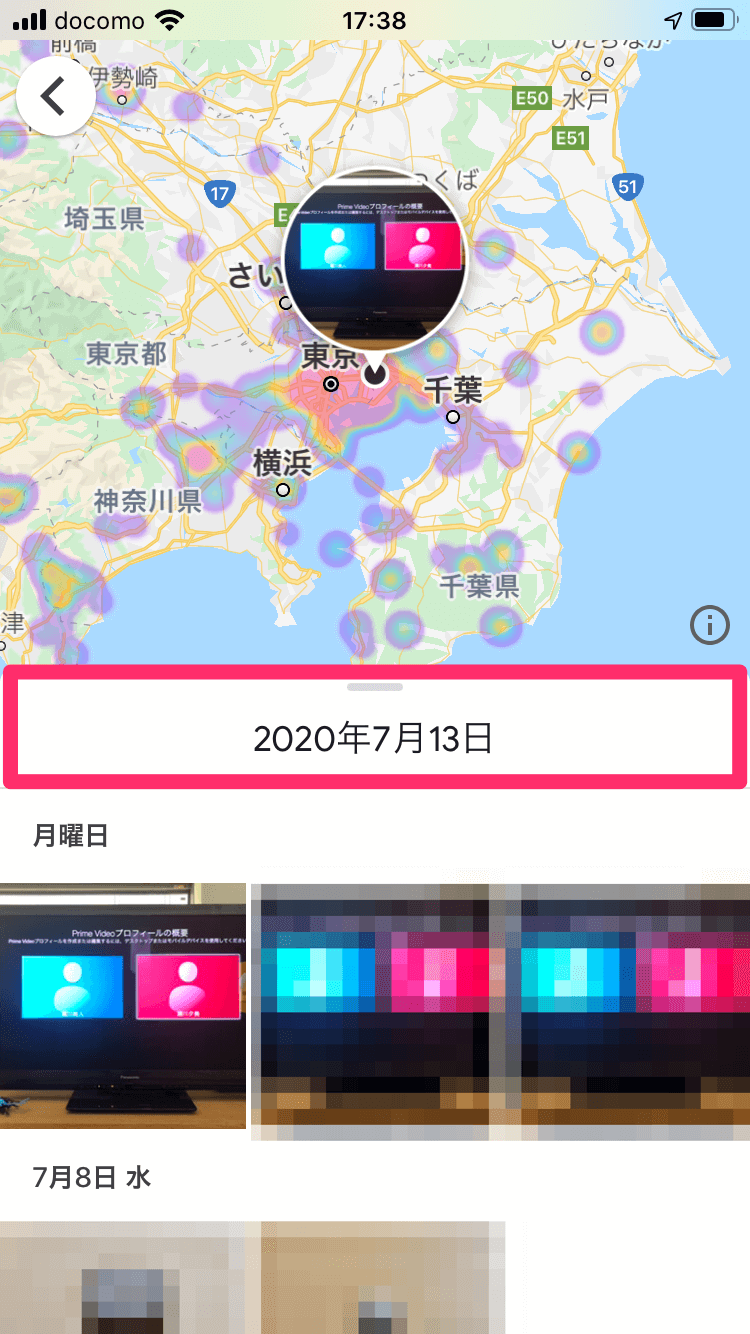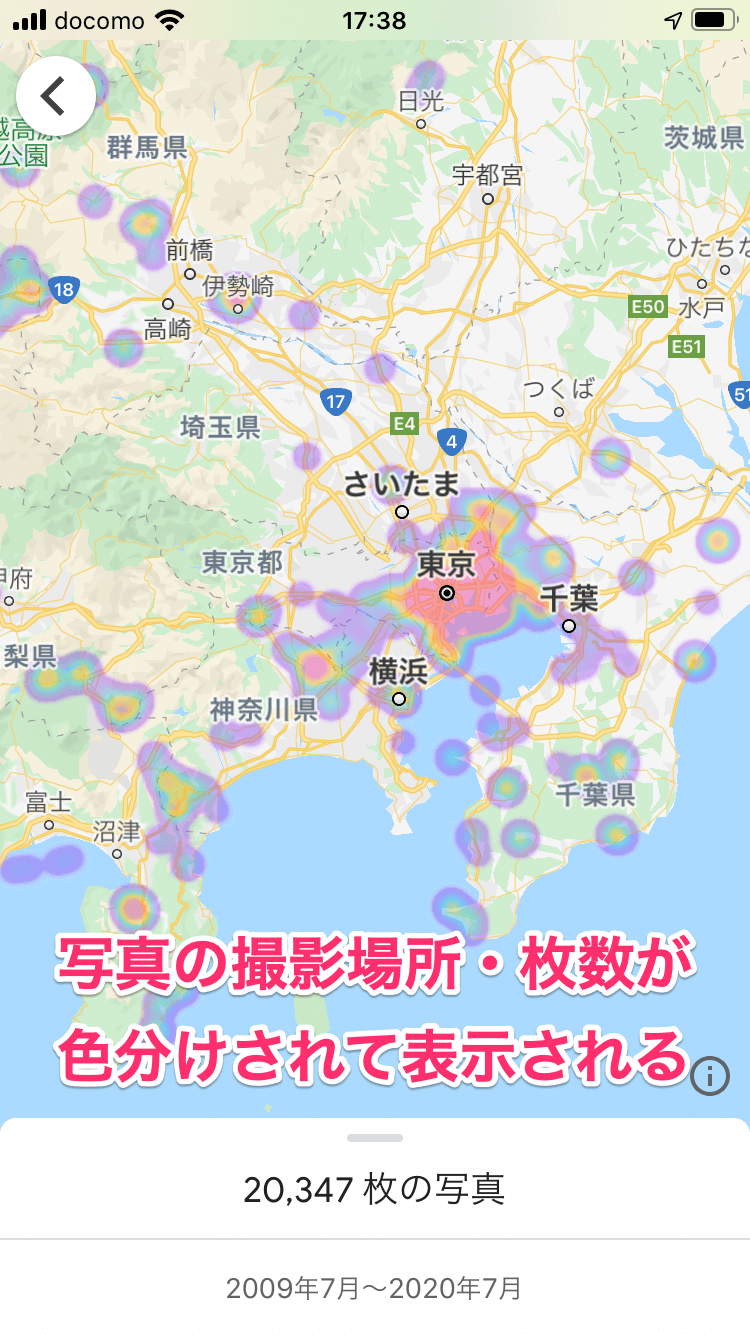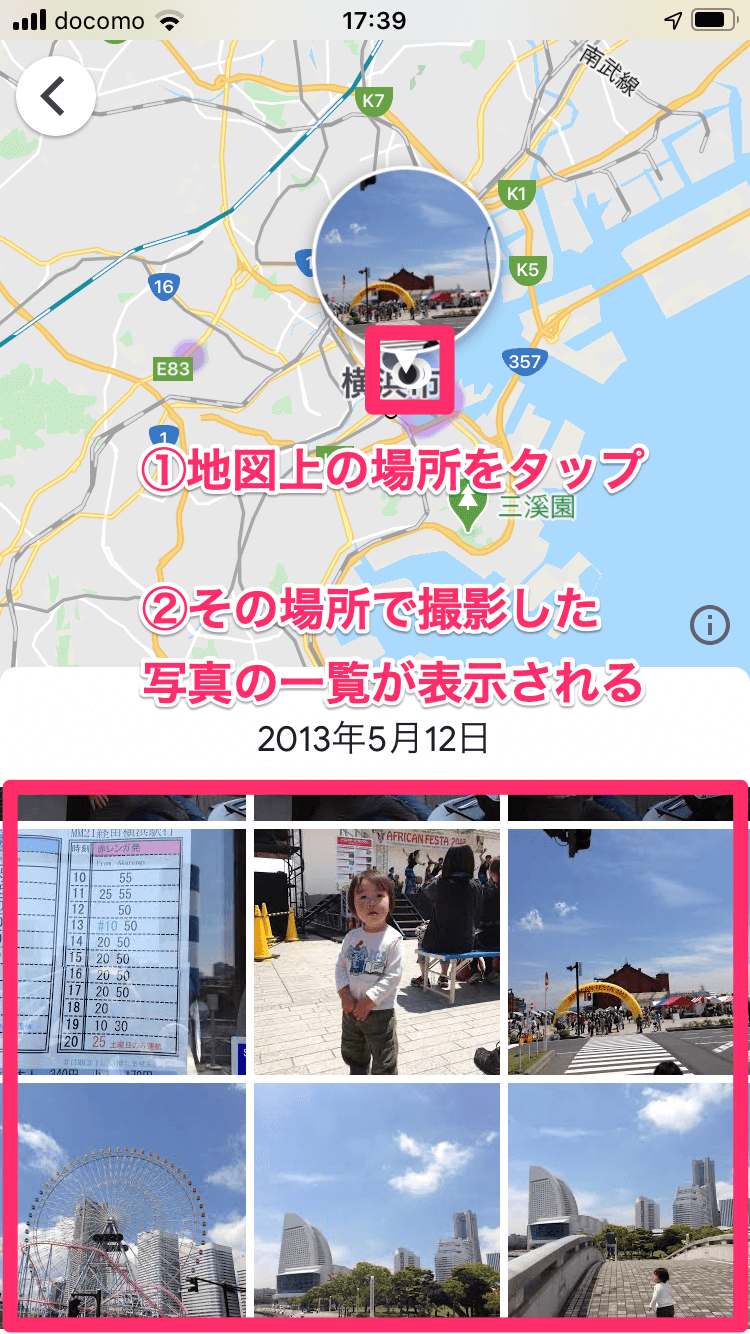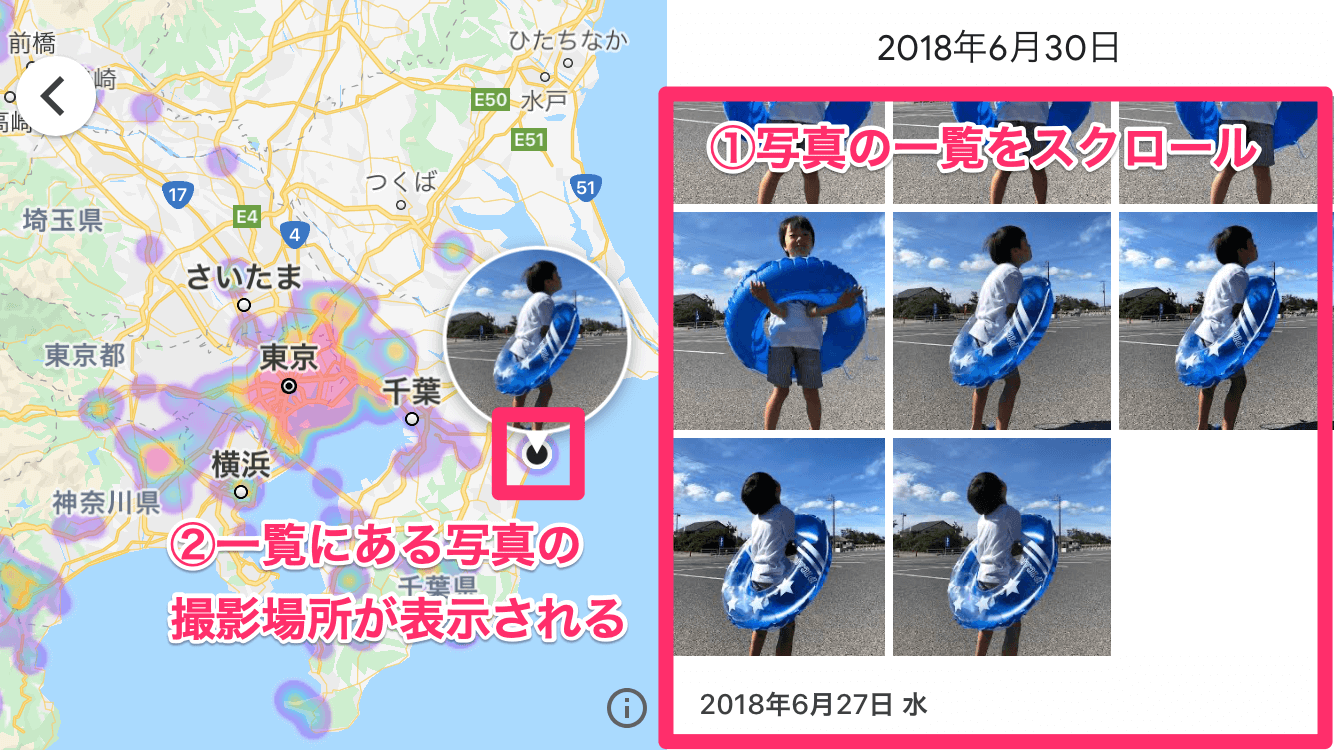地図から思い出を探すのが楽しい!
「スマホアプリが使いやすい 」「無料なのに容量無制限」といった特徴から、定番の写真・動画共有サービスとして知られている「Googleフォト」。
2015年のリリース以降、何度もアップデートが行われていますが、2020年6月にアプリのデザイン(アイコンやユーザーインターフェイス)を刷新する大きなアップデートが実施されました。また、いくつかの新機能も追加されています。
その新機能の中でも、特に注目したいのが「マップビュー」です。写真に記録された位置情報のほか、Googleのロケーション履歴、写っているランドマークをもとに、地図上に写真をマッピングして表示します。逆に写真から、その撮影場所を地図上に示すことも可能です。
同様の機能は以前のバージョンにもありましたが、表示や動作がより洗練されたものになり、「地図から思い出を探す楽しさ」が格段にアップしています。ここではiPhoneアプリを例に、マップビューの使い方を見ていきましょう。
アプリのダウンロード
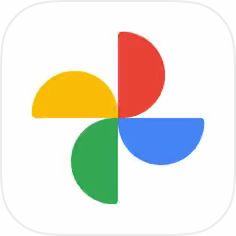
Googleフォト
iPhone(App Store)
Android(Google Play)
Googleフォトの「マップビュー」を使う
1[検索]タブを表示する
Googleフォトのアプリを起動し、[検索]タブをタップします。続いて[場所]にある地図をタップしましょう。
2マップビューの説明を確認する
初めてマップビューを使うときは、上記のような説明が表示されます。[今すぐ行ってみる]をタップしましょう。ベースとする位置情報に「検出されたランドマーク」とあるように、写真の被写体や背景からも場所を検出できるのがGoogleフォトのすごいところです。
3地図だけの表示にする
マップビューが表示されました。まずは、地図から写真を探してみましょう。写真の一覧の見出しをタップし、地図だけの表示にします。
4写真を探したい場所を表示する
写真の一覧が隠れ、地図が見やすくなりました。写真の撮影場所・枚数がヒートマップのように視覚化されています。ドラッグやピンチイン/ピンチアウトで地図を操作し、写真を探したい場所を表示しましょう。
5その場所で撮影した写真の一覧が表示された
地図上の場所をタップすると、その場所で撮影した写真の一覧が表示されました。
6写真の一覧から場所を探す
地図上の場所をタップするのではなく、写真の一覧をスクロールすると、一覧にある写真を撮影した場所が地図上に次々と表示されます。なお、上記のように横向きの表示にも対応しています。
「旅行先で撮影した写真だけを探したい」「場所は忘れたけど写真は残っているお店を探したい」など、マップビューにはさまざまな使い道があります。手動で分類したり、メモを記入したりするよりも圧倒的に便利なので、ぜひ活用してみてください。